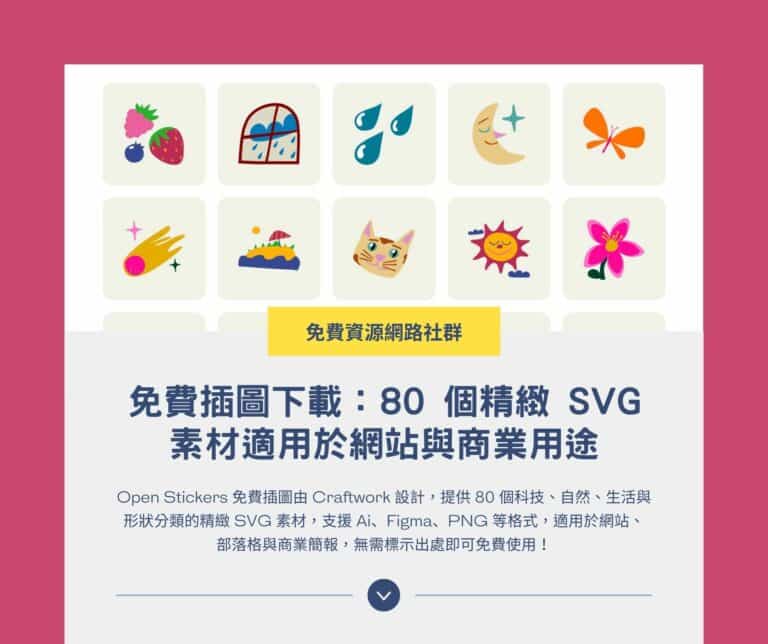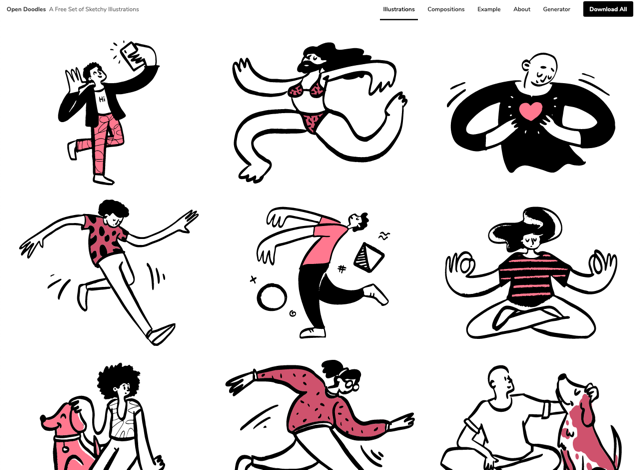
網路上有不少免費插圖開放讓使用者自由下載,絕大部分只會提供常見的 PNG 或 SVG 格式,很少有原始圖檔下載,不過有設計師認為應該將這些知識和全世界共享,取之於網路就要回饋於網路,特別是在公開分享的過程中能邀請其他人合作,互相學習成長,最終獲得多贏,在開始本文的主角「Open Doodles」前,我們就先來了解網站背後的故事吧!
Open Doodles 由 Pablo Stanley 設計維護,部分塗鴉插畫是掃描他在休息或會議期間繪製的草圖製成,他認為在會議時塗鴉可以幫助集中自己的注意力,其餘則利用 iPad 繪製、再透過 Illustrator 轉為向量圖並導出為 SVG 和 PNG 格式,使用者可以在 Dropbox 下載每一張手繪插圖或原始檔。
Pablo Stanley 回憶起小時候剛開始繪製插畫時,因為沒有錢買繪圖軟體,也不知道應該如何開始數位編輯,不得以只能使用盜版軟體,甚至偷竊隨科技雜誌附贈的 CD,這些光碟收錄應用程式範例和一些設計範本,也因此學到了不少東西,直到某次偷竊被逮,他就再也沒有這樣做過了。
回首過去,Pablo Stanley 知道有其他人也同樣渴望學習,希望自己做的事可以幫助他們成長,提升自我才能,決定將原始文件開放讓大家免費下載。
從 Open Doodles 可以下載非常漂亮、生動且有質感的手繪插圖,包括 PNG 和 SVG 兩種格式,這些素材使用 CC0 授權方式釋出,可以自由複製、編輯、重新混合或共享這些圖案,也能使用於個人或商業用途而不受版權限制。Open Doodles 還提供一個線上產生器功能,讓使用者自行調整、預覽配色風格。
Open Doodles
https://www.opendoodles.com/
使用教學
STEP 1
開啟 Open Doodles 就會在首頁看到許多原創的手繪插圖,這些素材線條富有趣味,每個圖案看起來都很生動活潑,即使是靜態圖片,卻好像內建聲音的感覺。
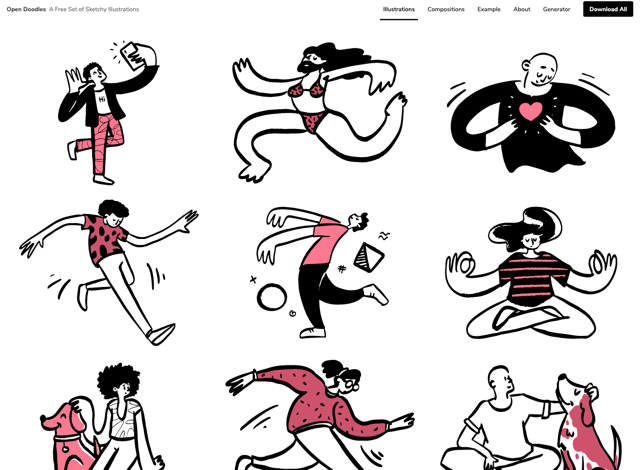
從右上角選擇「Compositions」會看到這些手繪插圖在不同顏色或混搭時呈現出的不同畫面效果,這些素材一樣可以免費下載使用。

STEP 2
基本的下載方式很簡單,將滑鼠游標移動到圖片上方,底下就會顯示 SVG、PNG 兩個按鈕,點選下載的格式後就能從網站獲取素材。
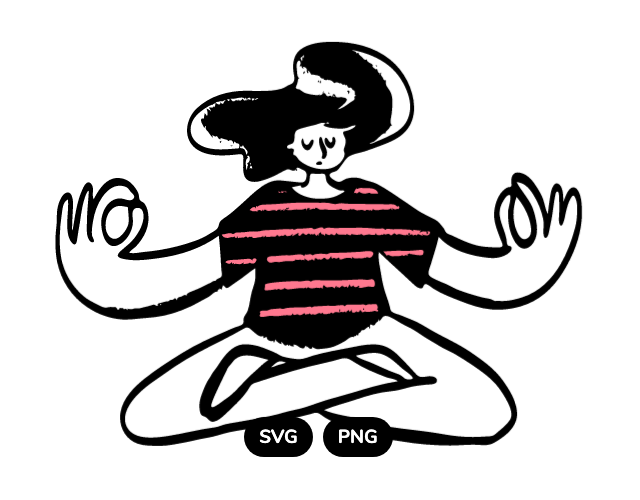
有些素材會連接到 Dropbox 雲端硬碟,一樣從右上角找到「下載」按鈕,可直接下載或是儲存到自己的 Dropbox 帳戶。
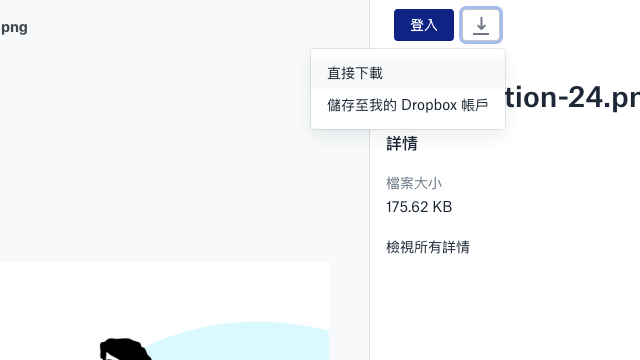
STEP 3
其中一個很有趣的工具「Open Doodles Generator」可以在線上切換配色,讓插圖呈現出完全不同的感覺,預設情況下提供六種配色組合,點選後就會立即在畫面上更新。
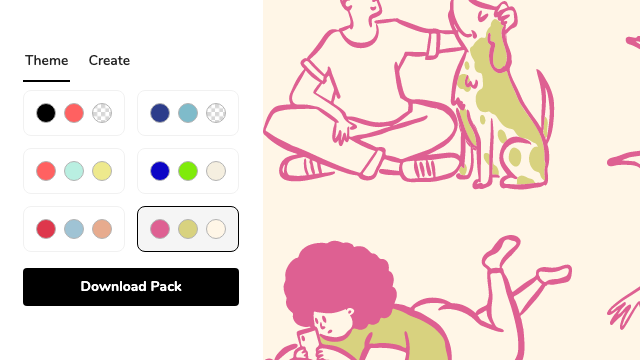
點選「Create」建立不同的顏色,支援自訂自己需要的線條、前景色和背景色,
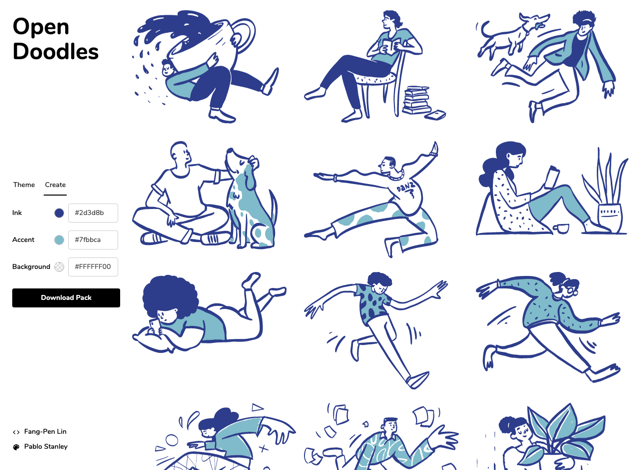
STEP 4
如果你想要獲取 Open Doodles 所有檔案包含原始檔,點選右上角「Download All」會連接到 Dropbox 雲端硬碟,這裡就有全部插圖,包括 .ai、.sketch 格式的原始檔案,要遇到願意提供原始檔的素材圖庫並不多,對於想研究手繪插圖或深入了解 Open Doodles 素材的朋友來說是個不可多得的免費資源,強力推薦。
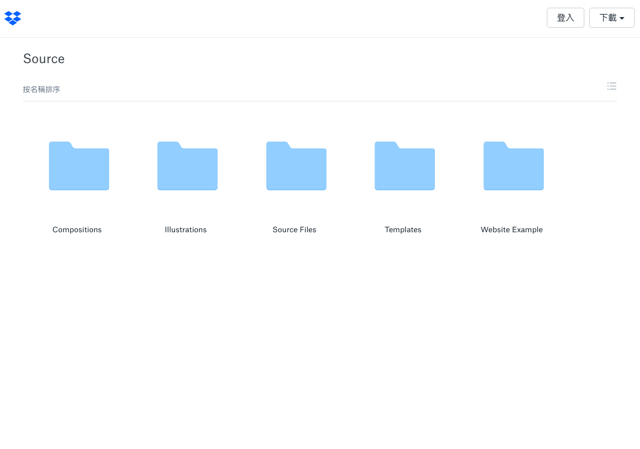
值得一試的三個理由:
- Open Doodles 可免費下載的手繪插圖圖庫,線條簡單,設計生動
- 使用 CC0 授權方式釋出,適用於個人或商業用途
- 提供 .ai 和 .sketch 原始檔開放使用者下載